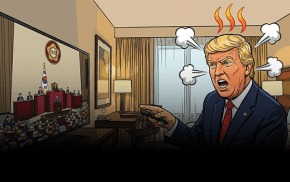미국 지디넷은 24일(현지시간) 구글 크롬 브라우저의 속도와 생산성을 높이는 데 유용한 팁을 모아서 소개했다.
1. 너무 많은 탭을 띄우지 말 것
브라우저를 사용하다 보면 한꺼번에 많은 탭을 띄워놓고 사용하게 마련이다. 이 방식은 편리하지만, 브라우저의 속도를 느려지게 하기 때문에 너무 많은 탭 사용은 주의가 필요하다.
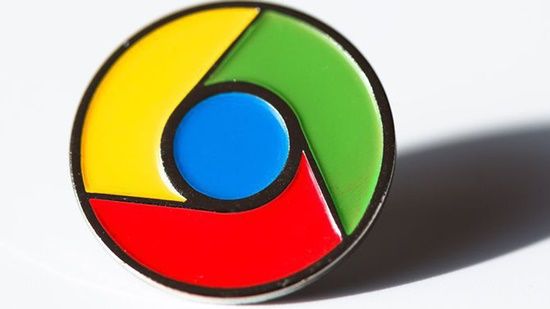
구글 크롬이 제공하는 원탭(OneTab)을 설치해 사용하면 탭을 목록형태로 변환해 줘 사용자가 쉽게 웹 사이트 링크를 열 수 있다. 원탭(▶바로가기) 을 사용하면 브라우저 속도를 빠르게 해줄 뿐 아니라 시스템에서 사용하는 RAM 용량을 크게 줄여줘 다른 응용프로그램을 위한 시스템 자원을 확보할 수 도 있다.
또한, 사용자가 필요한 웹 페이지를 구글 킵(Google Keep), 세이브투포켓(Save to Pocket) 등의 구글 확장 프로그램을 사용해 원하는 웹 페이지를 그 때 그때 저장하는 방식도 좋다.
2. 데이터 세이버 확장 프로그램

구글이 제공하는 데이터 세이버(Data Saver) 확장 프로그램(▶바로가기) 을 사용하면 크롬 브라우저 속도를 높일 수 있다. 이 확장 프로그램은 구글 자체 서버를 사용해 사용자가 방문한 웹 페이지를 압축해서 최적화된 버전을 제공한다. 때문에 브라우징 속도가 빨라지고 데이터 사용량이 줄어든다. 물론 HTTPS 연결이나 시크릿 창을 통해 접근한 웹 페이지는 제외된다.
3. 캐시 삭제
컴퓨터 디스크 공간이 부족해졌다면, 캐시를 지워 크롬의 속도를 빠르게 하는 방법도 있다. 주소 창에 chrome://settings/clearBrowserData를 입력해 ‘캐시된 이미지 및 파일’ 옵션만 선택해 삭제하면 된다.
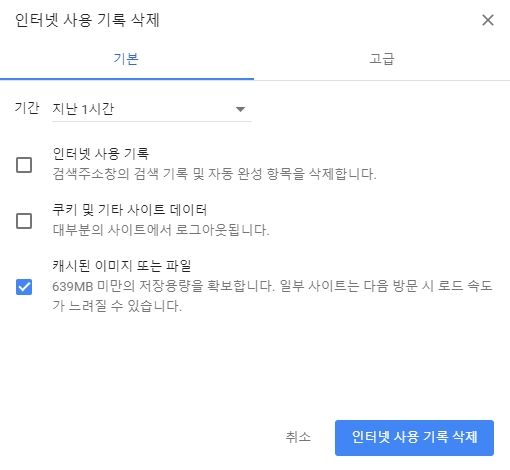
물론, 최상의 결과를 위해서는 모든 항목을 선택하는 방법도 있으나 입력된 아이디나 캐시 등이 삭제되는 점은 감안해야 한다. 보다 세부적인 선택이 필요하면 고급 탭을 클릭해 원하는 내용을 정확히 선택해도 좋다.
4. 사용하지 않는 확장 프로그램 삭제
크롬에서 사용하지 않는 확장 프로그램을 찾기 위해서는 크롬 주소 창에 chrome://extensions을 입력하고 엔터키를 누르면, 확장 프로그램 목록이 나온다. 이 중 사용하지 않는 프로그램을 골라 삭제하면 된다.
5. 광고, 팝업, 멀웨어 확인
브라우저를 사용하다 보면 원치 않는 프로그램이나 멀웨어가 깔릴 수 있다. 그 중 일부는 브라우저 성능에 나쁜 영향을 줄 수도 있다. 구글은 원치 않는 광고, 팝업, 멀웨어 삭제 방법을 해당 페이지(▶바로가기) 에서 제시하고 있다.
관련기사
- MS, 구글 크롬 사용자 보안도 챙긴다2018.04.25
- 구글, 크롬에서 암호화폐 채굴 확장 프로그램 금지2018.04.25
- 구글, 크롬OS 탑재한 첫 태블릿 공개2018.04.25
- ‘악덕 페친’을 떠나보내는 방법 5가지2018.04.25
6. 브라우저 인터넷 성능 측정
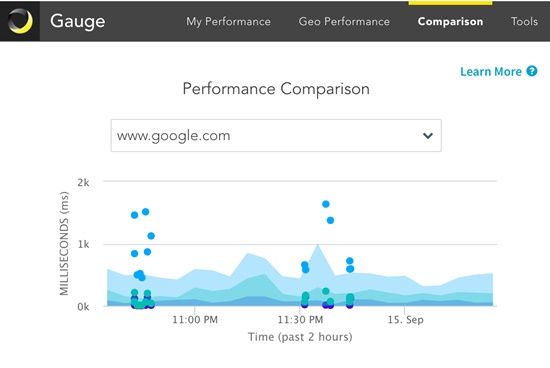
게이지 크롬 익스텐션(Gauge Chrome Extension)이라는 확장 프로그램(▶바로가기)은 크롬 브라우저와 사용자가 방문한 웹 사이트 간의 인터넷 성능을 측정해서 알려 준다. 페이지 로딩 시간, 지리적 위치를 고려한 대기 시간 등이 나온다.